また、ソフトウェアキーボードならではの意外と知られていない入力のコツも多彩にある。知っていれば、入力効率をより上げられるだけに、ぜひマスターしておきたいところだ。ここでは、そんなiPhoneのキーボードや文字入力にまつわる設定テクニックや入力時の小技などを解説していく。パソコン用の物理的なキーボードに比べて入力スタイルが限定されているからこそ、こうしたワザを身に付けたい。
英語で人気の「なぞり入力」が日本語でも使える
フリック入力で文字をスムーズに入力できるテンキーに比べ、QWERTY方式のキーボードを使ったローマ字入力は、やや入力のテンポが悪いのが難点だった。ローマ字という特性上、ワンタップでひらがなになるのは「あ行」のみで、それ以外はどうしても2回のタップが必須になる。キー1つひとつが小さく、物理キーと違って目視しなければならないのも、入力のしづらさに拍車をかける。
これをよりスムーズに入力できるようにしたのが、「なぞり入力」だ。この方式は、元々英語用のQWERTYキーボードから実装が始まったもので、2019年に配信されたiOS 13で対応している。キーを1つひとつタップしていくのではなく、一筆書きのようになぞっていくことで入力を済ませられる方式が、これだ。
例えば、「text」と入力したいときには、まず「t」を入力し、そのまま指を離さず「e」「x」となぞり、「t」に戻るようになぞっていけばいい。予測変換は、なぞっている途中にも変化していくため、必要な単語が出たらこれをタップする。1つひとつキーをタップしていくのと指の動きが異なり、最初は戸惑うかもしれないが、タッチする動作が減るため、慣れればスムーズに入力することが可能になる。
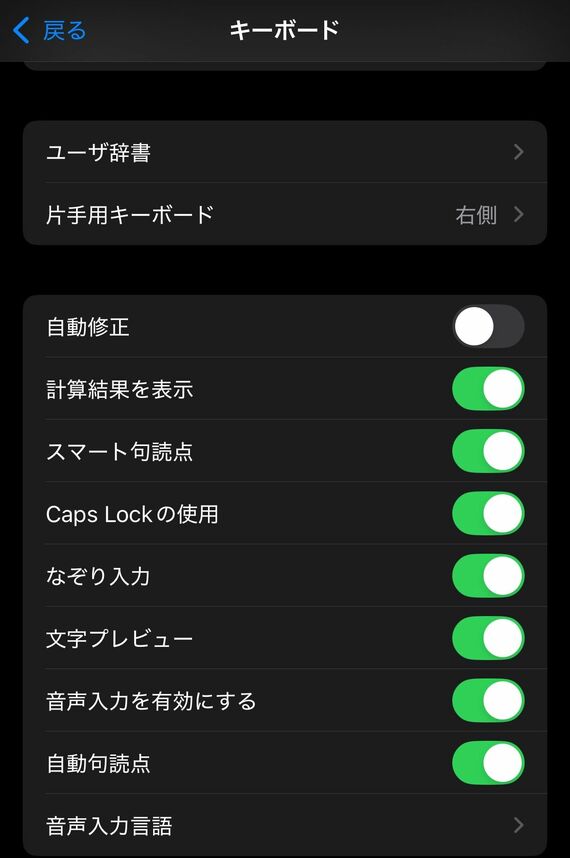
英語キーボードでの対応から約5年が経ち、このなぞり入力がついに日本語にも対応した。設定方法は、次のとおり。キーボードの「日本語 -ローマ字入力」を有効にした状態で、「設定」の「一般」にある「キーボード」で、「なぞり入力」を有効にする。これで、日本語でもなぞり入力が使えるようになる。
日本語と言っても、基本的な使い方は英語でのなぞり入力と同じだ。「とうようけいざい」と入力したい場合には、「t」「o」「u」「y」「o」「u」「k」「e」「i」「z」「a」「i」と連続してキーをなぞっていくだけ。なぞっていく途中で予測変換もかかるため、「東洋経済」という漢字が出たら、そこをタップすれば入力が完了する。素早くなぞっていけるようになれば、フリック入力に負けない速度で入力することができる。パソコンでローマ字入力に慣れており、どうしてもフリック入力に抵抗があるという人にも向いている。
































無料会員登録はこちら
ログインはこちら